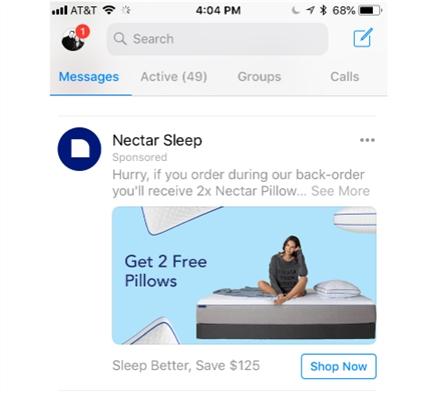Ако вашиот телефон или таблет на Android 6.0, 7 Nougat, 8.0 Oreo или 9.0 Pie има слот за поврзување на мемориска картичка, тогаш можете да ја користите MicroSD мемориската картичка како внатрешна меморија на вашиот уред, оваа карактеристика за прв пат се појави во Android 6.0 Marshmallow.
Ако вашиот телефон или таблет на Android 6.0, 7 Nougat, 8.0 Oreo или 9.0 Pie има слот за поврзување на мемориска картичка, тогаш можете да ја користите MicroSD мемориската картичка како внатрешна меморија на вашиот уред, оваа карактеристика за прв пат се појави во Android 6.0 Marshmallow.
Ова упатство е за поставување на SD картичка како внатрешна Андроид меморија и какви ограничувања и функции постојат. Забележете дека некои уреди не ја поддржуваат оваа функција, и покрај потребната верзија на андроид (Samsung Galaxy, LG, иако постои можно решение за нив, кое ќе биде дадено во материјалот). Видете исто така: Како да ја исчистите внатрешната меморија на вашиот телефон или таблет со Android.
Забелешка: при користење на мемориска картичка на овој начин, не може да се користи во други уреди - т.е. отстранете го и поврзете го преку читач на картички до компјутерот (поточно, да ги прочитате податоците) само по целосно форматирање.
- Користење на SD картичката како внатрешен Андроид
- Важни карактеристики на картичката како внатрешна меморија
- Како да форматирате мемориска картичка како внатрешно складирање на Samsung уредите, LG уредите (и други со Android 6 и поновите, каде што овој објект не е во поставките)
- Како да ја исклучите SD картичката од внатрешната меморија на Android (користете како нормална мемориска картичка)
Користење на SD мемориска картичка како внатрешна меморија
Пред поставување, пренесете ги сите важни податоци од мемориската картичка некаде: во тој процес ќе биде целосно форматиран.
Понатамошните активности ќе изгледаат вака (наместо првите две точки, можете да кликнете на "Конфигурирај" во известувањето дека е пронајдена нова SD-картичка, ако сте ја инсталирале и ова известување е прикажано):
- Одете во Поставки - Складирање и USB-дискови и кликнете на ставката "SD-картичка" (на некои уреди, поставките на дисковите може да се наоѓаат во "Напредно" дел, на пример, на ZTE).

- Во менито (копчето во горниот десен агол), изберете "Прилагоди." Доколку е присутно менито "Внатрешна меморија", веднаш кликнете на него и прескокнете го чекор 3.

- Кликнете на "Внатрешна меморија".
- Прочитајте го предупредувањето дека сите податоци од картичката ќе бидат избришани, пред да може да се користи како внатрешна меморија, кликнете на "Clear and Format".

- Почекајте процесот за форматирање да заврши.
- Доколку на крајот од процесот ја видите пораката "SD картичка е бавна", тоа значи дека користите мемориска картичка Class 4, 6 и слично - т.е. навистина бавно. Може да се користи како внатрешна меморија, но ова ќе влијае на брзината на вашиот телефон или таблет со Android (таквите мемориски картички можат да работат до 10 пати поспоро од нормалната внатрешна меморија). Се препорачува UHS мемориска картичкаБрзина Класа 3 (U3).

- По форматирањето, ќе биде побарано да префрлите податоци на нов уред, изберете "Transfer Now" (до трансферот, процесот не се смета за комплетен).

- Кликнете "Заврши".
- Препорачливо е да го рестартирате телефонот или таблетот веднаш по форматирањето на картичката како внатрешна меморија - притиснете го и држете го копчето за вклучување, потоа изберете "Рестартирај" и ако нема таков уред - "Исклучете го напојувањето" или "Исклучи" и по исклучувањето - повторно вклучете го уредот.
Ова го комплетира процесот: ако одите во параметрите "Складирање и USB драјвови", ќе видите дека просторот зафатен во внатрешната меморија е намален, мемориската картичка е зголемена, а вкупната големина на меморијата е исто така зголемена.
Сепак, во функција на користење на SD картичката како внатрешна меморија во Андроид 6 и 7 има некои карактеристики кои можат да ја направат употребата на оваа функција непрактична.
Карактеристики на мемориската картичка како внатрешна Андроид меморија
Може да се претпостави дека кога волуменот на мемориската картичка М се додава на внатрешната меморија на Android со капацитет N, вкупната достапна внатрешна меморија треба да биде еднаква на N + M. Покрај тоа, ова е грубо рефлектирано во информациите за уредот за складирање, но всушност сè работи малку поинаку:

- Сето тоа е можно (со исклучок на некои апликации, надградби на системот) ќе биде ставено на внатрешната меморија што се наоѓа на SD картичката, без да се обезбеди избор.
- Кога ќе го поврзете уредот со Android на компјутер во овој случај, ќе "видите" и ќе имате пристап само на внатрешната меморија на картичката. Истото важи и за управувачите со датотеки на самиот уред (видете Најдобар менаџер на датотеки за Android).

Како резултат на тоа, по моментот кога SD мемориската картичка беше користена како внатрешна меморија, корисникот нема пристап до "вистинската" внатрешна меморија, и ако претпоставиме дека внатрешната меморија на уредот е поголема од MicroSD меморијата, тогаш количината на достапна внатрешна меморија по опишаните акции нема да се зголемат, туку ќе се намалат.
Друга важна карактеристика е тоа што кога го ресетирате телефонот, дури и ако ја отстраните мемориската картичка од неа пред да ја ресетирате, како и во некои други сценарија, не можете да закрепнете податоци од него, повеќе за ова: Може да вратите податоци од SD мемориска картичка форматирана како внатрешна меморија на андроид.
Форматирање на мемориска картичка за употреба како внатрешна меморија во ADB
За уредите со Android каде што функцијата не е достапна, на пример, на Samsung Galaxy S7-S9, Galaxy Note, можно е да ја форматирате SD картичката како внатрешна меморија користејќи ADB Shell.
Бидејќи овој метод потенцијално може да доведе до проблеми со телефонот (а не на кој било уред може да работи), ќе ги прескокнам деталите за инсталирање на ADB, вклучувањето на USB дебагирање и извршување на командната линија во adb папката (Ако не знаете како да го направите тоа, тогаш можеби е подобро да не го земате. И ако го земете, тоа е на ваш сопствен ризик и ризик).
Потребните команди ќе изгледа вака (мемориската картичка мора да биде вклучена):
- adb shell
- sm листа-дискови (како резултат на оваа команда, обрнете внимание на издадениот диск идентификатор на образецот диск: NNN, NN - тоа ќе биде потребно во следната команда)
- см партиција диск: NNN, NN приватна
По форматирањето, излезете од акаунтската буква, а во телефонот, во поставките за складирање, отворете ја ставката "SD card", кликнете на копчето за мени во горниот десен агол и кликнете "Transfer data" (ова е потребно, инаку внатрешната меморија на телефонот ќе продолжи да се користи). На крајот од процесот на трансфер може да се смета за комплетна.
Друга можност за такви уреди со пристап до root е да ја користите апликацијата Root Essentials и да овозможите Adoptable Storage во оваа апликација (потенцијално опасна операција, на ваш сопствен ризик, не изведувајте на постари верзии на Android).
Како да ја вратите нормалната работа на мемориската картичка
Ако одлучите да ја исклучите мемориската картичка од внатрешната меморија, направете го тоа едноставно - префрлете ги сите важни податоци од него, а потоа одете, исто како и во првиот метод во поставките на SD картичката.

Изберете "Преносни медиуми" и, следејќи ги упатствата, форматирајте ја мемориската картичка.